Cel mai important lucru de făcut după instalări Windows 7 este de a găsi și instala drivere pentru toate componentele hardware ale computerului. Cum se face? Ce trebuie să știți pentru asta? Și de unde să le obțineți? V-am pregătit răspunsuri la aceste întrebări.
Unde să găsiți și cum să instalați corect driverele de dispozitiv
Pentru a afla ce drivere aveți nevoie, aruncați o privire la managerul de dispozitive. Deschideți-l prin panoul de control
sau proprietățile sistemului:
- în meniul contextual dosar „Computer” selectați „Proprietăți”;
- faceți clic în bara de navigare „Device Manager”.
Elementele marcate cu un semn de exclamare galben indică faptul că driverele nu sunt instalate pe unele dispozitive.
Ca sursă de drivere, ar trebui să utilizați:
- discurile furnizate odată cu achiziția completate cu echipamentul.
- site-uri oficiale ale producătorilor de dispozitive.
Majoritatea driverelor pentru Windows 7 pot fi găsite pe site-ul producătorului plăcii de bază. Dacă nu rămâne nicio documentație, vă puteți determina modelul utilizând software-ul gratuit pentru colectarea datelor de pe „hardware”. Luați de exemplu utilitarul CPU-Z. Fila „Placă” sau „Placă de bază” (în versiunea în limba engleză) conține aceste informații.
Programele de instalare a driverelor .exe rulează ca programe normale. După ce instalați întregul set, trebuie să reporniți Windows 7.
Driverele pentru restul echipamentului sunt găsite și instalate în același mod.
Instalarea driverelor de dispozitiv vechi
Dacă sistemul nu recunoaște niciunul dintre dispozitivele conectate, puteți utiliza Expertul Adăugare Hardware Nou care nu acceptă Plug & Play.
- Deschideți Manager dispozitive. Deschideți meniul „Acțiune” și selectați „Instalați dispozitivul vechi” de acolo.
- După pornirea expertului, selectați căutare automată sau manuală. Este preferat automat.
- Selectați tipul dispozitivului din listă.
- Dacă sistemul a identificat corect marca dispozitivului și modelul dvs. este listat în fereastra de mai jos, faceți clic pe „Următorul” - driverul va fi instalat. Dacă marca dispozitivului nu a fost identificată, dar aveți disc de instalare sau driverul deja descărcat este stocat undeva, faceți clic pe „Instalați de pe disc”.
- Făcând clic pe „Răsfoiți”, indicați locul unde șofer necesar.
- Dacă Windows 7 îl acceptă, instalarea se va face.
- Când expertul se termină, faceți clic pe Finalizare și reporniți computerul.
Cum să găsiți drivere pentru un dispozitiv necunoscut
Dacă managerul de dispozitive detectează echipamentul ca fiind necunoscut, adică nici măcar nu-i poate recunoaște tipul, va trebui să îl căutați singur.
- Deschideți proprietățile hardware-ului necunoscut.
- Faceți clic pe fila Detalii. Din lista Proprietăți, selectați ID echipament (sau ID) Faceți clic click dreapta pe linia de sus și copiați-l.
- Prin intermediul motoare de căutare determina marca si modelul. Apoi descărcați driverele de care aveți nevoie de pe site-ul web al producătorului dispozitivului.
Redundanță șofer
Pentru a nu pierde timpul căutând driverele necesare pentru fiecare reinstalând Windows 7, pot fi rezervate. Dacă ați instalat pe computer aceeași versiune a sistemului, cu aceeași adâncime de biți, dar, de exemplu, o ediție diferită (în locul bazei de origine - extinsă sau maximă), driverele vechi vor fi bine pentru dvs.
Pentru a căuta și rezerva (salva în arhivă) drivere, sunt necesare aplicații speciale. Să vedem cum se face acest lucru folosind Driver Genius ca exemplu.
Driver Genius este o aplicație comercială, dar dintre toate funcțiile sale, avem nevoie doar de una care funcționează în versiunea de încercare. Programul scanează unitățile conectate pentru a găsi drivere și rescrie orice găsește într-un folder specificat de utilizator. Fie creează opțional o arhivă zip, arhivă auto-extragută, fie un program de instalare automat în format exe.
- Descărcați, instalați și rulați programul. Să selectăm opțiunea „Rezervare” din meniu (în jumătatea stângă a ferestrei).
- Selectați driverele pe care doriți să le rezervați. Cu greu veți avea nevoie de cele originale, deoarece acestea sunt incluse în kitul de distribuție. Este suficient să marcați doar „În prezent utilizat”.
- Selectați tipul de copie de rezervă: salvați într-un folder, creați o arhivă etc. În mod implicit, se creează un folder „Driver Backup” cu data și ora creării. În interiorul acestuia, fișierele driverului vor fi localizate în directoare separate.
- Specificați locația de rezervă pe disc și faceți clic pe Următorul. Dacă aveți de gând să reinstalați Windows 7 imediat, nu faceți backup pentru driverele de pe partiția de sistem, care poate fi formatată.
- Când rezervarea este finalizată, faceți clic pe Finalizare.
Ce trebuie făcut dacă driverul nu se instalează
Informațiile despre instalarea hardware-ului sunt stocate în fișiere text cu extensia .inf, care sunt descărcate pe computer împreună cu driverele. Se întâmplă ca producătorii să modifice dispozitivele, înlocuind cipurile unei mărci cu altele și să „uite” să introducă informațiile corespunzătoare în driver. În acest caz, este posibil ca dispozitivul să nu fie recunoscut de sistem și vor apărea probleme cu instalarea acestuia.
Există o modalitate destul de simplă de a ieși din situație - adăugarea manuală a informațiilor despre dispozitiv în fișierul de informații al driverului. Cum să o facă?
- Accesați Device Manager, extindeți proprietățile hardware-ului problemă și copiați ID-ul acestuia (ID hardware din fila Detalii).
- Deschideți fișierul inf al driverului de dispozitiv cu notepad.
- În interiorul acestuia există o listă de coduri hardware acceptate. Trebuie doar să adăugați informații despre dispozitivele de care aveți nevoie acolo. Și faceți-o astfel încât șirul dvs. să nu difere în format față de cele anterioare. Nu este nevoie să copiați în întregime codul, doar partea care începe cu VEN _ **** DEV _ **** este importantă - acesta este producătorul și modelul microcircuitului. Codul modelului exact este scris în parametrul SUBSYS _ ****.
Cel mai probabil, fișierului îi va lipsi SUBSYS de pe dispozitivele de care aveți nevoie. Copiați linia în care valorile VEN și DEV sunt identice cu ale dvs. și adăugați valoarea SUBSYS la aceasta. Driverul ar trebui să instaleze acum.
Șoferii sunt o parte necesară software pentru un computer complet funcțional. Dacă aveți dificultăți în timpul căutării și instalării lor - utilizați instrucțiuni pas cu pasde mai jos.
Cum se instalează drivere pe Windows 7 pe un laptop
Dacă cunoașteți modelul dispozitivului dvs. portabil (dacă nu știți - uitați-vă la carcasă, sub pachetul de baterii sau comanda wmic csproduct get name), ar trebui să accesați imediat site-ul oficial al producătorului nostru de PC-uri. Același fapt se aplică unităților de sistem de marcă fabricate de Dell, Asus și alte companii renumite. Site-ul va avea doar:
- conduceți numele modelului în bara de căutare;
- accesați pagina cu lista de programe;
- deschideți lista software-urilor disponibile;
- selectați tipul de sistem de operare - Windows 7 sau altul;
- descarca ultimele versiuni fișierele necesare.
Instalarea driverelor de pe site-urile oficiale este întotdeauna gratuită și vă va proteja în mod fiabil de trucurile intrușilor.
Cum se instalează drivere pe Windows 7 - Driver Pack Solution
Dacă nu vă grăbiți și sunteți gata să petreceți ceva timp instalând manual driverele, prima metodă este, desigur, preferabilă. În caz contrar, puteți utiliza programul Driver Pack Solution de pe site-ul https://drp.su/ru/, care găsește și instalează automat software-ul necesar în câteva clicuri. Acesta este un utilitar destul de fiabil și rapid în care puteți avea încredere (spre deosebire de unele programe similare). Cu toate acestea, în cazuri rare, este posibil ca driverele instalate automat să nu funcționeze corect și să necesite intervenții suplimentare. Acest lucru se va întâmpla în cazul în care dispozitivul este necunoscut programului, din cauza căruia nu va instala cel mai bun driver oficial, ci unul compatibil.
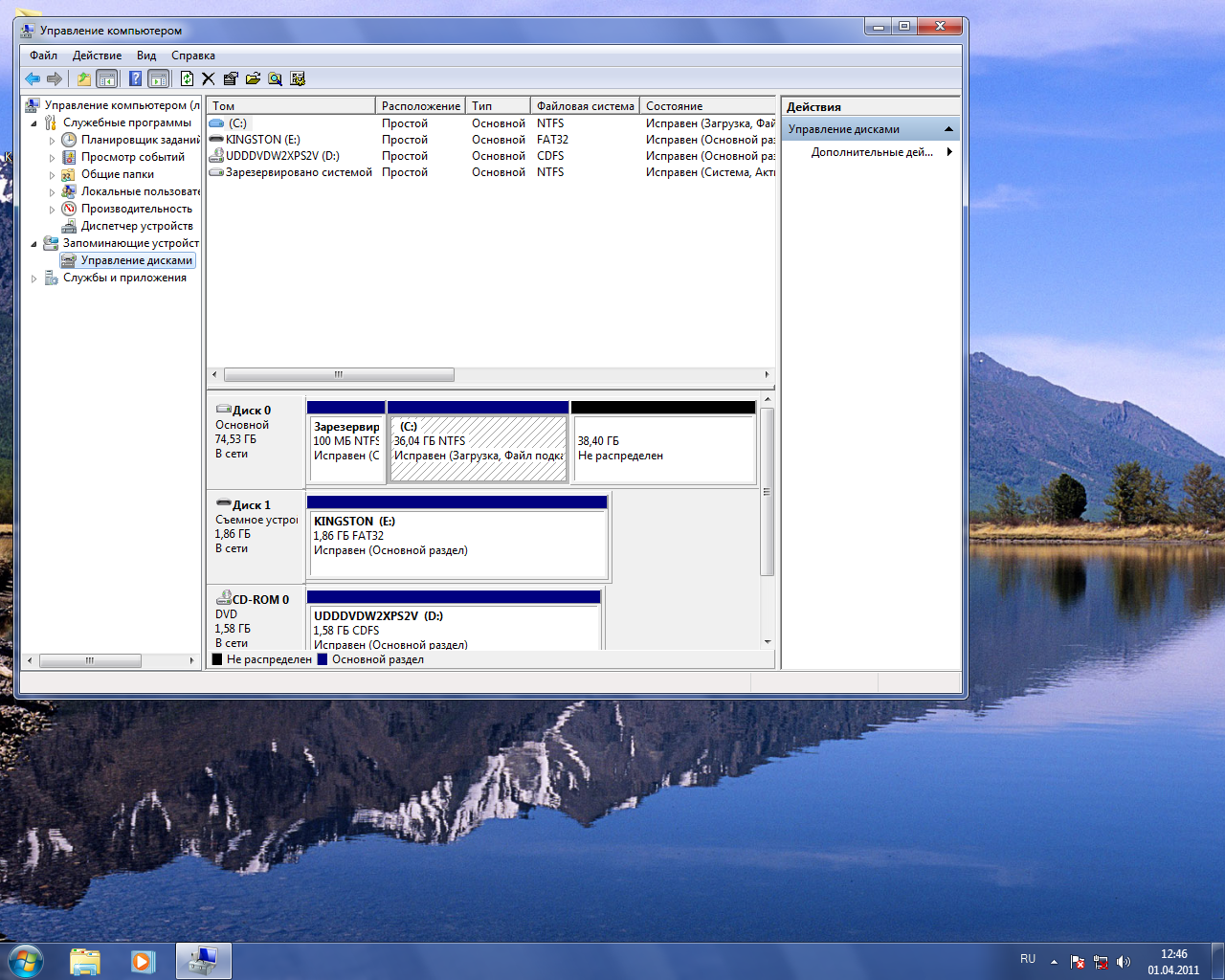
Cum să aflați ce drivere sunt necesare pentru a instala pe Windows 7
La instalarea Windows 7, setul de bază de drivere este deja prezent pe sistem și se aplică automat hardware-ului existent. De exemplu, sistemul de operare va „vedea” placă grafică NVidiadar nu și modelul specific NVIDIA GTX780. Prin urmare, pentru a profita din plin de hardware-ul conectat, va trebui să căutați pe site-urile oficiale. Pentru a afla ce dispozitive necesită drivere:
- apăsați Win + R și scrieți comanda devmgmt.msc;
- managerul de dispozitive se va deschide;
- accesați secțiunile făcând clic pe pictograma săgeată;
- vezi ce dispozitive sunt marcate cu un semn de întrebare galben;
- faceți clic dreapta pe un astfel de element și selectați „Proprietăți”;
- accesați fila „Informații”, în câmpul „Proprietăți” selectați „ID echipament”;
- copiați ID-ul și accesați site-ul web devid.info pentru a determina hardware-ul;
- nu inserăm absolut întreaga valoare în șirul de căutare, ci doar numerele asociate cu indicatorii VEN și DEV (de exemplu, HDAUDIO \\ FUNC_01 & VEN_10EC & DEV_0280 & SUB);
- mai departe, din căutare, puteți descărca driverul necesar sau accesați site-ul oficial cu numărul modelului pe care îl căutați a fost deja înregistrat.
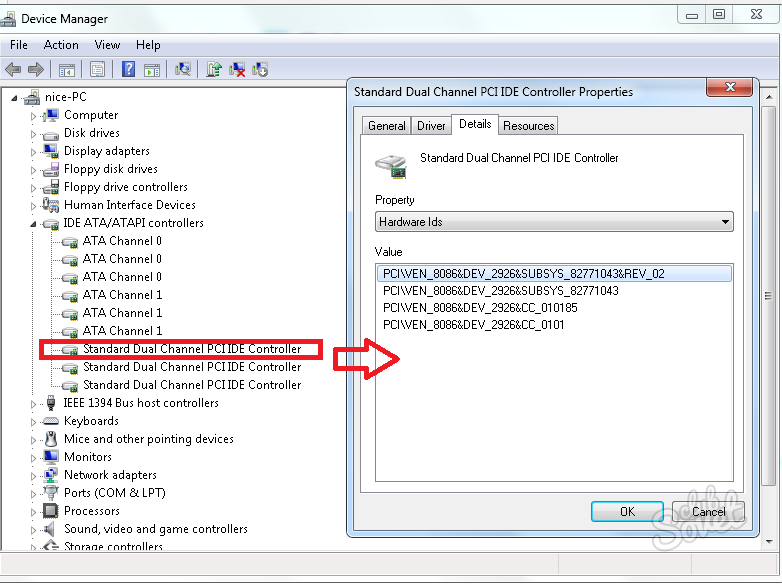
Pentru a nu vă confunda în secvența de instalare, instalați mai întâi driverele asociate cu placa de bazași apoi toți ceilalți. Este mai bine să nu folosiți astfel de compilații populare de drivere de pe disc înainte - aceasta este o modalitate ușoară de a adăuga programe nedorite și rău intenționate pe computer.
Un articol publicat recent acoperă instalarea celei mai recente idei Microsoft. Cum se configurează Windows 7 chiar din cutie? Veți afla despre acest lucru în articolul propus. Trebuie să începeți configurarea afișând pictogramele necesare pe desktop. Desigur, puteți face acest lucru fără a utiliza meniul butonului Start, dar cred că este mai convenabil atunci când acestea sunt pe desktop. Pentru a afișa pictograme, faceți clic pe spatiu liber desktop și selectați „Personalizare” din lista care se deschide. În fereastra care se deschide, selectați „Schimbați pictogramele desktop”. În fereastra care se deschide, puneți o bifă în fața pictogramelor necesare și faceți clic pe butonul „OK”. După aceea, pictogramele selectate ar trebui să apară pe desktop. Aici, în fereastra „Personalizare”, puteți selecta imediat o temă pentru Windows și apoi puteți închide fereastra. La instalarea Windows 7, de obicei se creează o partiție și sistemul de operare este instalat în ea, deci trebuie să creați pe 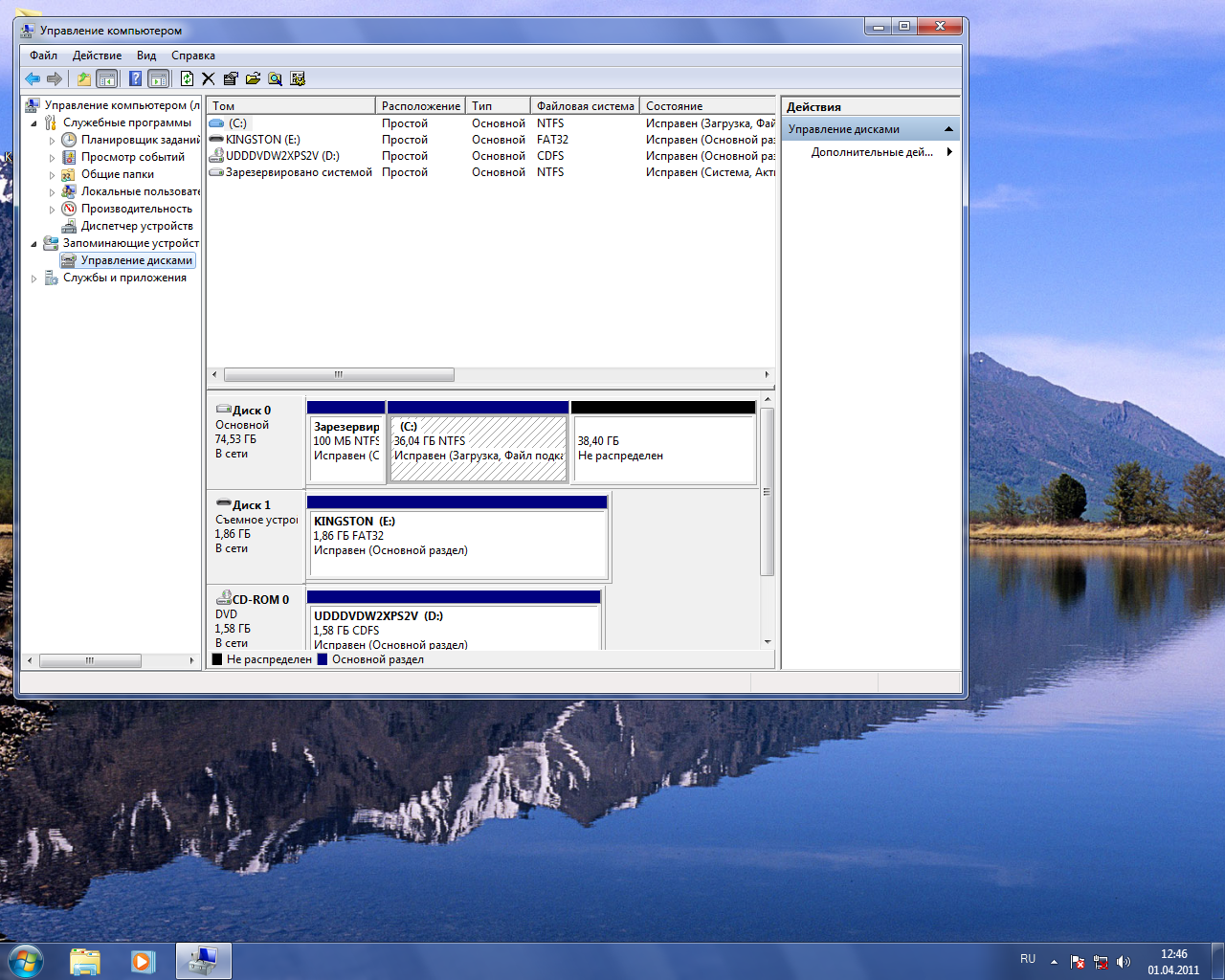 spațiul pe disc rămas nealocat, creați alte partiții. Pentru a face acest lucru, faceți clic dreapta pe pictograma computerul meu și selectați „Management” din listă. În fereastra „Gestionare computer” care se deschide, selectați opțiunea „Gestionare disc”. În fereastra Disk Management găsim hDD cu secțiunea C: deja creată în timpul instalării și alături, faceți clic dreapta pe zona cu inscripția „Nealocat”. După aceea, fereastra „Creation wizard volume simple»În cazul în care facem clic pe„ Următorul ”, și în fereastra următoare, introduceți dimensiunea dorită a partiției dacă dorim să lăsăm spațiu pentru alte partiții, sau faceți clic imediat„ Următorul ”dacă creăm o singură partiție. De asemenea, puteți atribui o scrisoare secțiunii sau o puteți lăsa sugerată de sistem, care poate fi modificată ulterior. În ferestrele următoare lăsăm totul așa cum este și la final facem clic pe gata, după care în fereastra „Gestionare disc” puteți vedea partiția nou creată. daca tu
spațiul pe disc rămas nealocat, creați alte partiții. Pentru a face acest lucru, faceți clic dreapta pe pictograma computerul meu și selectați „Management” din listă. În fereastra „Gestionare computer” care se deschide, selectați opțiunea „Gestionare disc”. În fereastra Disk Management găsim hDD cu secțiunea C: deja creată în timpul instalării și alături, faceți clic dreapta pe zona cu inscripția „Nealocat”. După aceea, fereastra „Creation wizard volume simple»În cazul în care facem clic pe„ Următorul ”, și în fereastra următoare, introduceți dimensiunea dorită a partiției dacă dorim să lăsăm spațiu pentru alte partiții, sau faceți clic imediat„ Următorul ”dacă creăm o singură partiție. De asemenea, puteți atribui o scrisoare secțiunii sau o puteți lăsa sugerată de sistem, care poate fi modificată ulterior. În ferestrele următoare lăsăm totul așa cum este și la final facem clic pe gata, după care în fereastra „Gestionare disc” puteți vedea partiția nou creată. daca tu  a lăsat spațiu pentru alte secțiuni, apoi trebuie să repetați totul din nou pentru a crea următoarea secțiune. Mai convenabil și mai frumos atunci când partițiile hard disk indicat în ordine alfabetică, dar se întâmplă adesea ca literele să fie deja ocupate de alte dispozitive. Pentru a elibera literele necesare, trebuie să alocați alții acestor dispozitive. Pentru a face acest lucru, în fereastra „Gestionare disc”, faceți clic dreapta pe unitatea pe care doriți să o modificați și selectați „Schimbați litera unității sau calea pe disc ...” în lista care se deschide. În fereastra care se deschide, faceți clic pe butonul „Modificare”, apoi în fereastra următoare selectați litera dorită și faceți clic pe „OK”. Se va deschide o fereastră de avertizare „Unele programe care utilizează această literă de unitate pot să nu mai funcționeze. Doriți să continuați? " și dacă nu există programe instalate pe acest disc, atunci faceți clic cu îndrăzneală pe „Da”. Dacă există programe pe disc, atunci va trebui să le reinstalați când schimbați litera.
a lăsat spațiu pentru alte secțiuni, apoi trebuie să repetați totul din nou pentru a crea următoarea secțiune. Mai convenabil și mai frumos atunci când partițiile hard disk indicat în ordine alfabetică, dar se întâmplă adesea ca literele să fie deja ocupate de alte dispozitive. Pentru a elibera literele necesare, trebuie să alocați alții acestor dispozitive. Pentru a face acest lucru, în fereastra „Gestionare disc”, faceți clic dreapta pe unitatea pe care doriți să o modificați și selectați „Schimbați litera unității sau calea pe disc ...” în lista care se deschide. În fereastra care se deschide, faceți clic pe butonul „Modificare”, apoi în fereastra următoare selectați litera dorită și faceți clic pe „OK”. Se va deschide o fereastră de avertizare „Unele programe care utilizează această literă de unitate pot să nu mai funcționeze. Doriți să continuați? " și dacă nu există programe instalate pe acest disc, atunci faceți clic cu îndrăzneală pe „Da”. Dacă există programe pe disc, atunci va trebui să le reinstalați când schimbați litera. 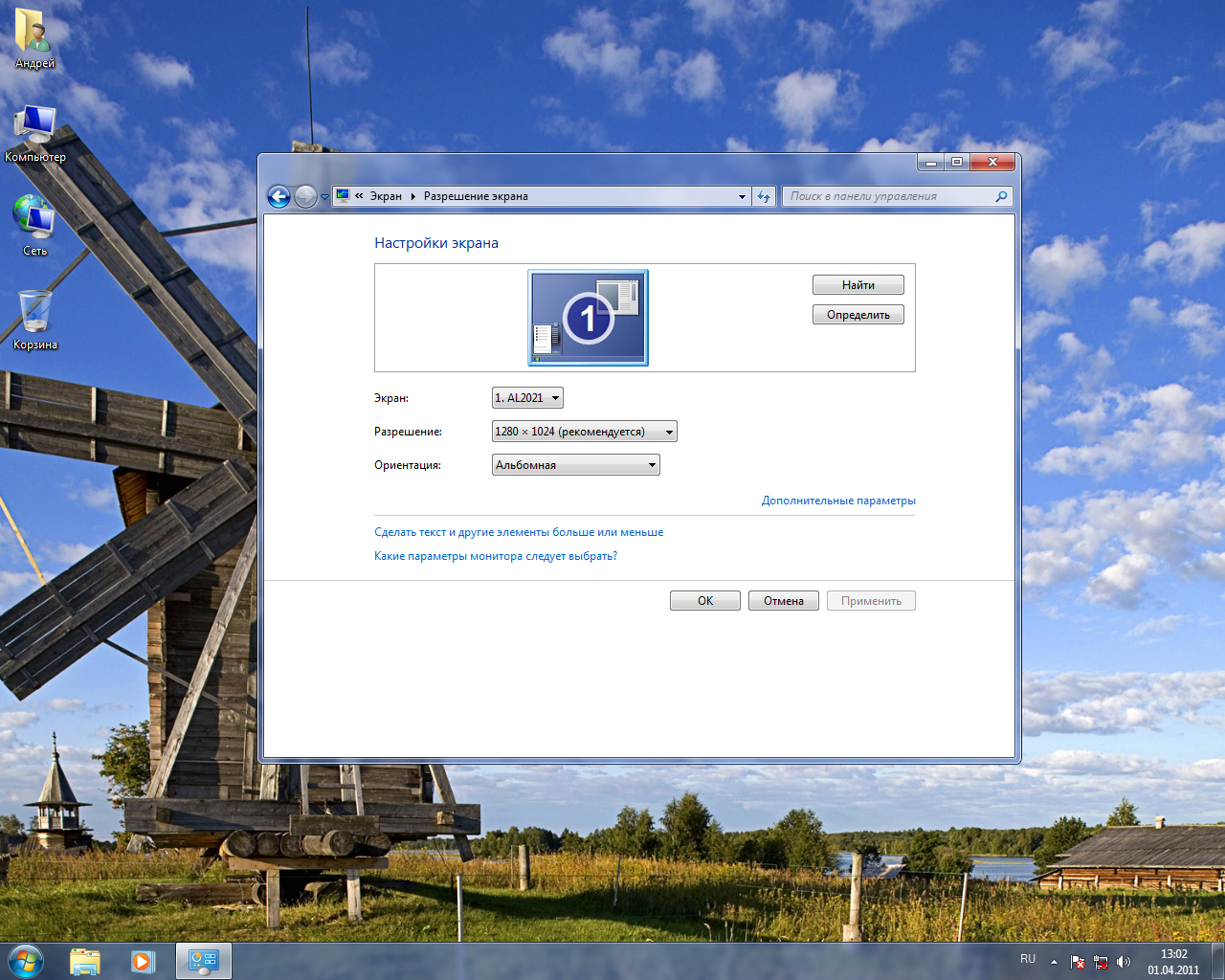 După eliberarea literelor necesare, le puteți atribui în același mod secțiuni de tare disc. După instalarea Windows 7, trebuie să verificați dacă există dispozitive cu sistem dezinstalat sau incorect drivere instalate... Acest lucru se poate face făcând clic dreapta pe pictograma „Computer” sau în meniul Start de pe inscripția „Computer” și selectând proprietățile din lista care se deschide. În fereastra care se deschide, trebuie să faceți clic pe inscripția „Device Manager”. Dacă nu există pictograme cu întrebări și semne de exclamare în arborele dispozitivului, atunci putem presupune că toate dispozitivele detectate de sistem sunt instalate corect. Prezența semnelor de întrebare indică faptul că driverele de dispozitiv nu sunt instalate, dar semnele de exclamare indică faptul că există probleme cu driverele sau dispozitivele. Pentru computerele mai lente, pentru a îmbunătăți performanța, vă recomand să dezactivați și unele efecte opționale. Pentru
După eliberarea literelor necesare, le puteți atribui în același mod secțiuni de tare disc. După instalarea Windows 7, trebuie să verificați dacă există dispozitive cu sistem dezinstalat sau incorect drivere instalate... Acest lucru se poate face făcând clic dreapta pe pictograma „Computer” sau în meniul Start de pe inscripția „Computer” și selectând proprietățile din lista care se deschide. În fereastra care se deschide, trebuie să faceți clic pe inscripția „Device Manager”. Dacă nu există pictograme cu întrebări și semne de exclamare în arborele dispozitivului, atunci putem presupune că toate dispozitivele detectate de sistem sunt instalate corect. Prezența semnelor de întrebare indică faptul că driverele de dispozitiv nu sunt instalate, dar semnele de exclamare indică faptul că există probleme cu driverele sau dispozitivele. Pentru computerele mai lente, pentru a îmbunătăți performanța, vă recomand să dezactivați și unele efecte opționale. Pentru 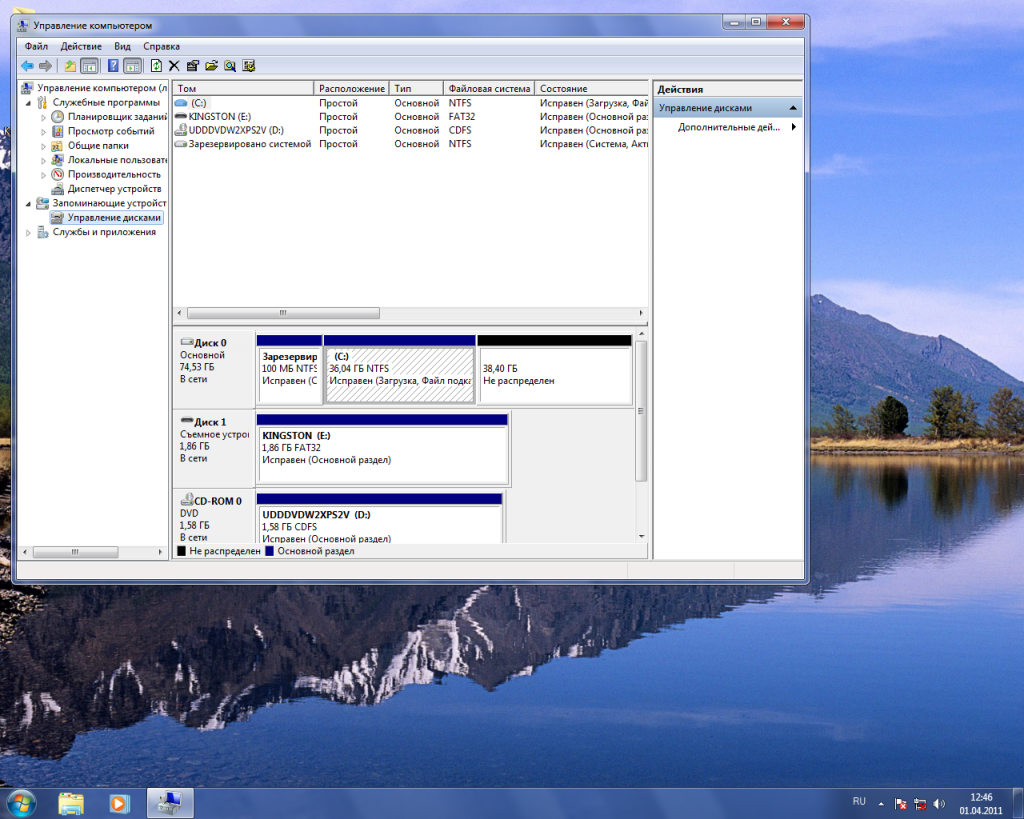 pentru a face acest lucru, faceți clic dreapta pe pictograma „Computer”, selectați „Proprietăți” în listă și în fereastra „Setări avansate de sistem” care se deschide. În fereastra care se deschide, faceți clic pe butonul „Parametri” opus etichetei „Performanță” și selectați „Furnizare cea mai buna performanta". Pentru a nu schimba foarte mult aspectul desktopului și al panourilor, puteți lăsa „Utilizați stiluri de afișare pentru ferestre și butoane”, „Plasați umbre pe pictogramele desktop”, „Activați compoziția desktopului” și „Activați efectul de transparență”. Faceți clic pe „OK” în ferestre și închideți fereastra „Sistem”. Dacă bănuiți că rezoluția imaginii nu corespunde rezoluției optime pentru acest monitor, atunci puteți verifica și, dacă este necesar, regla. Pentru a face acest lucru, faceți clic dreapta pe un spațiu gol de pe desktop și selectați „Personalizați”. În fereastra care se deschide, selectați „Ecran” și apoi „Reglați rezoluția ecranului”. Dacă rezoluția nu este optimă, atunci o puteți modifica folosind glisorul și apoi puteți închide fereastra făcând clic pe „OK”. Aceasta este principala personalizare Windows 7 poate fi terminat.
pentru a face acest lucru, faceți clic dreapta pe pictograma „Computer”, selectați „Proprietăți” în listă și în fereastra „Setări avansate de sistem” care se deschide. În fereastra care se deschide, faceți clic pe butonul „Parametri” opus etichetei „Performanță” și selectați „Furnizare cea mai buna performanta". Pentru a nu schimba foarte mult aspectul desktopului și al panourilor, puteți lăsa „Utilizați stiluri de afișare pentru ferestre și butoane”, „Plasați umbre pe pictogramele desktop”, „Activați compoziția desktopului” și „Activați efectul de transparență”. Faceți clic pe „OK” în ferestre și închideți fereastra „Sistem”. Dacă bănuiți că rezoluția imaginii nu corespunde rezoluției optime pentru acest monitor, atunci puteți verifica și, dacă este necesar, regla. Pentru a face acest lucru, faceți clic dreapta pe un spațiu gol de pe desktop și selectați „Personalizați”. În fereastra care se deschide, selectați „Ecran” și apoi „Reglați rezoluția ecranului”. Dacă rezoluția nu este optimă, atunci o puteți modifica folosind glisorul și apoi puteți închide fereastra făcând clic pe „OK”. Aceasta este principala personalizare Windows 7 poate fi terminat.
Bună prieteni!
Găsirea și instalarea driverelor reprezintă o adevărată durere de cap pentru mulți utilizatori de PC începători.
În acest articol, vom analiza câteva exemple de unde și cum să căutați drivere pentru computer sau laptop.
Cel mai adesea, problema cu găsirea driverelor apare după reinstalarea sistemului de operare sisteme Windows... Cum să reinstalez Windows folosind un disc, am scris în aceasta, instalând Windows de pe o unitate flash USB
De unde știu ce dispozitive trebuie să instaleze driverele? Pentru a face acest lucru, faceți clic dreapta (pkm) pe pictograma computerului → selectați fila proprietăți → Manager dispozitive.
ÎN acest exemplu, toți driverele sunt instalate corect și funcționează corect. Dacă se afișează unul dintre elemente semnul întrebării, ceea ce înseamnă că pentru acest dispozitiv avem nevoie de o căutare a driverului.
De obicei, atunci când cumpărați un laptop sau un computer asamblat, este atașat un disc cu driverele și utilitățile necesare. Un disc cu toate driverele este furnizat împreună cu un laptop, pentru un computer separat; de obicei acestea sunt drivere pentru un chipset, placă video, driver placă de sunet, lan..idr. Totul este simplu aici, instalați discul și începeți să instalați driverele necesare.
Înainte de a căuta drivere de dispozitiv pentru sistemul dvs., vă recomand să vă familiarizați cu cele cinci de fier. Dacă nu există nici un disc de driver, utilizați metoda 2.
Descărcarea driverelor de pe site-ul oficial al producătorului
Să luăm în considerare un exemplu laptop Asus K42f. Accesați site-ul oficial Asus și căutați acest model. Selectați fila → descărcați și indicați sistemul de operare (puteți afla sistemul accesând → Computerul meu → (pkm) → Proprietăți).
Căutăm toți șoferii necesari. Cele mai importante drivere sunt Chipset, Sunet, VGA, LAN (rețea) etc. Dacă această metodă nu ajută, utilizați următoarea, a treia metodă.
Căutare șofer după codul dispozitivului.
Să ne întoarcem la managerul de dispozitive. Computer -\u003e pcm -\u003e Proprietăți. Să presupunem că nu avem un driver de controler audio .. vezi poza.
Faceți clic pe acesta și selectați elementul → proprietăți. În fereastra deschisă, selectați fila „Informații” și, în meniul derulant, selectați → „ ID echipament„(În Windows XP” ID instanță dispozitiv»).
Un exemplu de astfel de cod VEN_8086 și DEV_0046... Selectați-l cu tasta din stânga și copiați-l apăsând combinația de taste Ctrl + C... Acum accesați site-ul www.devid.info În câmpul de căutare, introduceți ( Ctrl + V) cod copiat.
Faceți clic pe „OK”, după care va apărea o listă de drivere pentru acest dispozitiv → descărcați și instalați. Nu a funcționat → folosim a 4-a metodă.
DriverPack Solution Driver Updater
Acesta este un program destul de popular pentru actualizarea și găsirea driverelor. Principalul avantaj al programului este abilitatea de a instala drivere noi în absența internetului. Pentru mai multe informații, consultați site-ul web al programului. Link către site-ul oficial http://drp.su/ru/.
Asta e tot pentru astăzi. Ne vedem în articole noi. Nu uitați să vă abonați la blog. Mult noroc!
Buna dragi vizitatori. După instalarea sistemului de operare, în majoritatea cazurilor este Windows 7, apare întrebarea, ce să facem în continuare, ce trebuie configurat și instalat? Nici măcar nu pot număra de câte ori am instalat Windows 7 și am dezvoltat deja un obicei prin care am configurat noul sistem de operare instalat și am instalat cele mai necesare utilizator obișnuit.
Acum vă voi spune ce trebuie să faceți mai întâi după instalarea sistemului de operare Windows 7.
Deci, tu, totul funcționează, totul se încarcă, acum să începem să-l configurăm.
Activați sistemul de operare.
În primul rând aveți nevoie Activați Windows 7... Nu contează în ce mod o faci, principalul lucru este să o faci :). Ce ar fi în treizeci de zile sistem de operare nu a început să emită avertismente de activare. Desigur, totul depinde de alegerea dvs. Este posibil ca imediat după instalare Windows 7 să fie activat automat.

Faceți clic dreapta pe pictograma „Computerul meu” de pe desktop și selectați „Proprietăți”. În partea de jos a paginii vor fi informații despre activarea sistemului de operare. Dacă vedeți o inscripție că Windows 7 este activat, atunci totul este în regulă, puteți trece la un alt element.
Ei bine, dacă vedeți mesaje precum „XX zile rămase. pentru a finaliza activarea. " Apoi, trebuie să activați sistemul de operare. Cred ca stii sa o faci :). Nu ar trebui să existe probleme cu activarea Windows 7 acum.
Și încă ceva, dacă un „expert” de computer instalează un sistem de operare pentru dvs., atunci asigurați-vă că verificați dacă este activat. Am văzut cazuri în care nimeni nu activează nimic, probabil pentru a obține din nou un client în 30 de zile.
Îl opresc și eu, dar acest lucru este opțional.
Verificarea și instalarea driverelor.
Apoi verific dacă toate driverele sunt instalate pe sistem. Potrivit observațiilor mele, pot spune că în Windows 7 cel mai adesea există probleme cu driverul adaptorului video (placa video). Dacă sistemul nu a putut selecta driverul pentru videoclipul în sine, atunci acest lucru este vizibil imediat. Calitatea imaginii de pe ecran nu este foarte bună, totul este minunat și nu există niciun efect Aero (nu există elemente transparente).
Pentru a verifica ce drivere sunt instalate și ce dispozitive nu sunt recunoscute, trebuie să mergeți la managerul de dispozitive.
Faceți clic dreapta pe pictograma „Computerul meu” de pe desktop și selectați „Proprietăți”. În fereastra care se deschide, accesați „Device Manager”.

Dacă totul este în regulă și toate dispozitivele sunt recunoscute de sistem, atunci veți vedea așa ceva:

Dacă există dispozitive nerecunoscute sau probleme cu unele drivere, acestea vor fi afișate cu semne de exclamare galbene.
 Dacă aveți astfel de dispozitive problematice, trebuie doar să instalați driverul de pe discul care a venit cu computerul. Sau descărcați driverul de pe site-ul web al producătorului.
Dacă aveți astfel de dispozitive problematice, trebuie doar să instalați driverul de pe discul care a venit cu computerul. Sau descărcați driverul de pe site-ul web al producătorului.
O mică nuanță, poate fi (mai exact, aceasta este aproape întotdeauna) ca Windows 7 să instaleze driverul standard pentru adaptorul video. Nu va apărea ca un dispozitiv neidentificat. Dar, în acest caz, placa video nu va funcționa la capacitatea maximă. Prin urmare, este imperativ să instalați driverul video de pe disc sau să îl descărcați din nou de pe site-ul producătorului.
În laptopuri, am observat și probleme cu driverele pentru LAN, WLAN etc. Toate sunt instalate cu ușurință de pe discul care vine cu laptopul.
Instalați antivirus.
După ce ați aflat driverele, este recomandabil să instalați un antivirus. Pe care să îl instalați? Orice vrei, instalez NOD 32, îmi place cel mai mult. După instalare, antivirusul trebuie activat și actualizat. Cheile pot fi găsite pe Internet fără probleme.
Browser și Flash Player.
Dacă computerul este conectat sau se va conecta la Internet, atunci trebuie să instalați un browser. De exemplu, prefer Opera, îți poți instala preferatul. Practic, Windows are un Internet standard, dar nu vei ajunge prea departe pe el :).
Pentru ca videoclipul să poată fi redat pe site-uri și puteți asculta muzică Vkontakte, aveți nevoie. O puteți descărca de pe site-ul oficial http: // get. chirpici. com / ru / flashplayer.
Instalați programe suplimentare.
Apoi, instalez pachetul Microsoft Office, toată lumea are nevoie de ea. Dacă nu doriți să cumpărați un produs atât de scump și nu doriți să utilizați un produs fără licență, puteți instala OpenOffice, acesta este un înlocuitor gratuit pentru Microsoft Office.
Multimedia.
Standard Windows Media Playerul nu poate reda toate formatele de fișiere video și audio. Prin urmare, vă sfătuiesc imediat să instalați un înlocuitor pentru el. Instalez AIMP pentru a reda muzică și KMPlayer pentru a reda videoclipuri. Aceste două programe își fac treaba foarte bine, cel puțin nu am avut niciodată probleme cu ele. Le puteți descărca de pe Internet, nu va fi dificil.
Deci înseamnă: sistemul de operare este activat, driverele sunt instalate, antivirusul funcționează, documentele, videoclipurile și muzica sunt deschise. Ei bine, asta e tot, acum avem un computer complet funcțional și configurat.
Cu excepția cazului în care îl puteți accelera puțin.
Pentru a face acest lucru, puteți defragmenta discul și șterge lista de pornire, am scris deja despre acest lucru și. Mult noroc!
